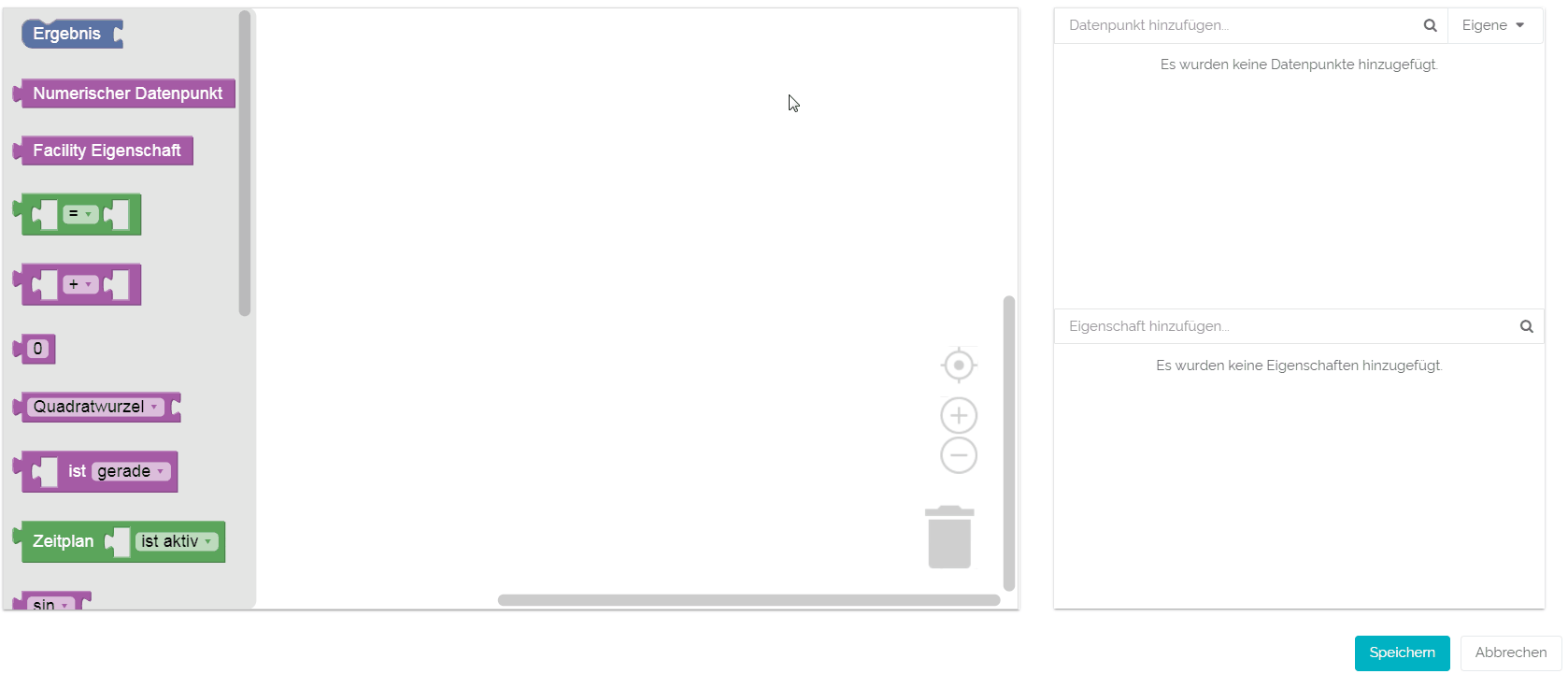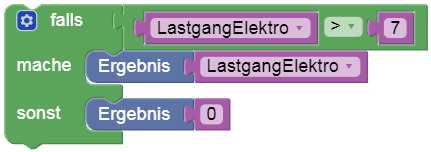In diesem Beitrag stellen wir Ihnen ein paar praktische Anwendungsbeispiele für Berechnungsregeln vor, die in QUDE für Datenpunkte erstellen werden können.
In den Beiträgen "Was ist QUDE" und "Benutzeroberfläche und Blöcke" haben Sie bereits erfahren, wofür wir QUDE in QBRX nutzen und welche Möglichkeiten Sie haben, um das Optimum aus dem Tool rauszuholen.
1. Beispiel: Lastgang pro m²
Beim ersten Beispiel berechnen wir den Stromlastgang pro m², bezogen auf die Gesamtfläche unseres Standortes.
Schritt-für-Schritt Anleitung
Ziehen Sie die Blöcke in die Arbeitsfläche und setzen Sie sie zusammen
Benötigte Blöcke: Jeweils ein Block für das Ergebnis, für numerische Datenpunkte, für Facility-Eigenschaften und für Berechnungsvorschriften
Wählen Sie den Datenpunkt (Lastgang Elektro) und ordnen Sie ihn dem Block zu
Suchen Sie in der Suchleiste für Datenpunkte nach dem Datenpunkt für den Stromlastgang einer Facility. Der Datenpunkt kann im Anschluss bearbeitet und im Arbeitsbereich ausgewählt werden.
Im Block für numerische Datenpunkte wählen Sie nun anstelle von "undefiniert" den "Lastgang Elektro" aus
Wählen Sie die Eigenschaft (Gesamtfläche) und ordnen Sie sie dem Block zu
Suchen Sie in der Suchleiste für Eigenschaften nach der Gesamtfläche der passenden Facility. Die Eigenschaft kann im Anschluss im Arbeitsbereich ausgewählt werden.
Im Block für Eigenschaften wählen Sie nun anstelle von "undefiniert" die "Gesamtfläche" aus
Legen Sie "Division ( ÷ )" als Berechnungsvorschrift fest
Speichern Sie Ihre Einstellungen
2. Beispiel: Anzeigen von Lastspitzen
Im zweiten Beispiel erstellen wir eine Berechnungsregel, die dafür sorgt, dass nur die Lastspitzendes des Stromlastgangs über 7 kWh in einem Datenpunkt angezeigt werden.
Dafür nutzen wir einen Block für Bedingungen mit einem Ausnahmefall. Dadurch könnne wir festlegen, dass nur Messungen ausgewertet werden, die über einem festgelegten Wert liegen. Alles andere wird als "0" ausgegeben.
Schritt-für-Schritt Anleitung
Ziehen Sie alle Blöcke in die Arbeitsfläche und setzten Sie sie zusammen
Benötigte Blöcke: Ein Block für Bedingungen mit Ausnahmefällen, zwei Ergebnis-Blöcke, zwei Blöcke für numerische Datenpunkte, zwei Blöcke für beliebige Zahlen und ein Block für Vergleichszeichen
Wählen Sie den Datenpunkt (Lastgang Elektro)
Suchen Sie in der Suchleiste für Datenpunkte nach dem Datenpunkt für den Stromlastgang eines Standortes. Der Datenpunkt kann nun bearbeitet und im Arbeitsbereich ausgewählt werden.
Legen Sie "Lastgang > 7" als Bedingung für "falls" fest
Wählen Sie im Block für numerische Datenpunkte anstelle von "undefiniert" den Datenpunkt "Lastgang Elektro" aus
Setzen Sie die Konstante auf "7"
Wählen Sie als Vergleichszeichen ">" aus
Definieren Sie als erstes Ergebnis "Lastgang Elektro" bei "mache"
Wählen Sie bei "mache" den Datenpunkt "Lastgang Elektro" im Block für numerische Datenpunkte aus
Definieren Sie als zweite Ergebnis "0" bei "sonst"
Setzen Sie die Konstante im passenden Block bei "sonst" auf "0"
Speichern Sie Ihre Einstellungen
3. Beispiel: Dynamische Berechnung von Energiekosten
Im dritten Beispiel erstellen wir eine dynamische Berechnung der Energiekosten, die beim Erdgasverbrauch anfallen. Dieses Beispiel kann als Grundlage für viele Berechnungen genommen werden, in die eine Vielzahl an variablen Faktoren einfließen.
Um alle benötigten Datenpunkte übersichtlich in die Berechnung einzubinden, verwenden wir Blöcke für Variablen, die stellvertretend für Teilberechnungen eingebaut werden können. Dieser Aufbau kann auch mit anderen Datenpunkten als Grundlage für eine Vielzahl an dynamischen Berechnungen genommen werden.
Schritt-für-Schritt Anleitung
Ziehen Sie alle Blöcke in die Arbeitsfläche und setzten Sie sie zusammen
Benötigte Blöcke: Ein Block für Variablen und einer zum definieren von Variablen, ein Ergebnis-Block, vier Blöcke für numerische Datenpunkte und drei Blöcke für Berechnungsvorschriften
Wählen Sie alle benötigten Datenpunkte aus und ordnen Sie sie den passenden Blöcken zu
Suchen Sie in der Suchleiste für Datenpunkte nacheinander nach allen Datenpunkt, die Sie benötigten. Die Datenpunkte können im Anschluss bearbeitet und im Arbeitsbereich ausgewählt werden.
Ordnen Sie nun die einzelnen Datenpunkte den passenden Blöcken zu.
Legen Sie die Berechnungsvorschriften fest
Optional: Wählen Sie einen Namen für die Variable
Optional können Sie nun noch einen Namen für Ihre Variable wählen. Das macht den Aufbau der Berechnungsregel nachvollziehbarer.
Speichern Sie Ihre Einstellungen